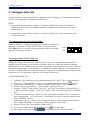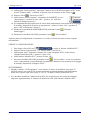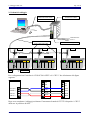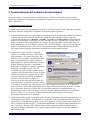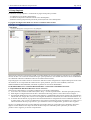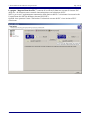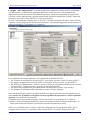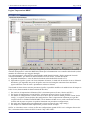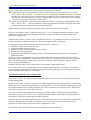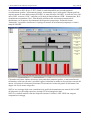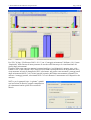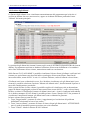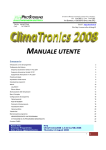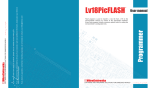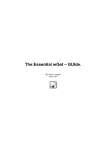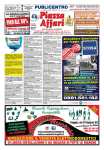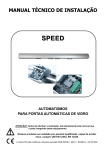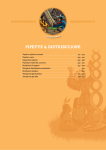Download Manuale Utente Supervisione 1_6
Transcript
STUDIO DI PROGETTAZIONE ELETTRICA-ELETTRONICA DI ANGRILLI ING. DAVIDE Via Iseo n°4/B, 65010 Spoltore (PE) Tel/fax 0854972260 Cell. 3472296722 Email [email protected] Sito http://xoomer.virgilio.it/dangrill DI ZIO SPA SISTEMA DI SUPERVISIONE DEGLI IMPIANTI DI VINIFICAZIONE MANUALE UTENTE Manuale Utente Supervisione 1_6 giovedì 7 luglio 2005 Sommario Pag. 2 di 21 Sommario Sommario ............................................................................................................................................2 1. Composizione del sistema ...............................................................................................................3 2. Cablaggio della rete.........................................................................................................................4 2.1 Configurazione del “SYS-SCU01-OEEI” ..............................................................................4 2.2 Configurazione dei PLC della rete .........................................................................................4 2.3 Schemi di cablaggio..................................................................................................................6 3. Funzionamento del software di supervisione.................................................................................7 3.1 Impostazione delle Opzioni .....................................................................................................7 3.2 Setup Impianto .........................................................................................................................8 3.3 Impostazioni di funzionamento ............................................................................................11 3.4 Menù di funzionamento.........................................................................................................14 3.5 Visualizzazione dello stato dell’impianto.............................................................................15 3.6 Attivazione/Disattivazione lettura dati.................................................................................16 3.7 Visualizzazione dei dati acquisiti ..........................................................................................17 3.8 Gestione degli allarmi ............................................................................................................20 APPENDICE A: schema di cablaggio cavo seriale RS232-2CN221-OEEI....................21 1. Composizione del sistema Pag. 3 di 21 1. Composizione del sistema Il sistema di Supervisione permette di controllare e monitorare da postazione remota utilizzando un personal computer, un impianto di vinificazione costituito da un massimo di 31 linee di vinificazione controllate da PLC OMRON CQM1H-CPU51 dotati di software di controllo “Vinificatore2003” o da PLC OMRON dotati di software di controllo “VinLITE” (2004). In particolare è possibile: Impostare data/ora del PLC; Impostare i parametri dimensionali dei serbatoi; Configurare i dispositivi installati (pompa, aspo, tipo di pompa, PT100 bassa, tipo di misura del livello, ossigenatore, estrattore); Configurare la modalità di termoregolazione (settore di funzionamento caldo/freddo, set-points, auto/manuale); Impostare i cicli di lavoro (tempi totali, tempi di lavoro, tempi di pausa, tempi di mantenimento delle velocità irroratore, durata dell’ossigenazione); Comandare in manuale i singoli dispositivi; Avviare/arrestare/congelare i cicli di lavoro; Visualizzare lo stato dell’impianto ed archiviare ad intervalli regolari (impostabili) densità, volume, livello, temperature (PT100 alta e bassa) e modo di funzionamento del PLC; Gestire e storicizzare gli allarmi. Il PC comunica con la rete dei PLC tramite un dispositivo di interfaccia OMRON “SYS-SCU01OEEI” Il sistema si compone dei seguenti elementi: 1. Personal computer dotato di sistema operativo WINDOWS 98, 2000, XP in cui occorre installare il programma di supervisione; 2. Cavo seriale “RS232-2CN221-OEEI” per il collegamento del PC al dispositivo di interfaccia “SYS-SCU01-OEEI”; 3. Dispositivo di interfaccia “SYS-SCU01-OEEI” per la conversione della linea seriale RS232 in RS422A; 4. Dispositivi di interfaccia “CQM1H-CIF12” (uno per ogni PLC nel quadro del vinificatore) per la riconversione della linea seriale RS422A in RS232 5. Cavo “BELDEN 3084A” (cod. 17065) per il collegamento tra i “CIF12” ed il “SYS-SCU01OEEI” (lunghezza massima 1km). 2. Cablaggio della rete Pag. 4 di 21 2. Cablaggio della rete In questo capitolo vengono fornite tutte le indicazioni per il cablaggio e la configurazione della rete dei PLC che compongono l’impianto di vinificazione. NOTE: Il programma di supervisione versione 1.3.3 gestisce SOLO i PLC dotati di software di vinificazione anno 2002 sia a controllo densità che standard (fare riferimento a pg.9 per la configurazione). Il programma di supervisione versione 2.0.0 gestisce SOLO i PLC dotati di software nella versione anno 2003. 2.1 Configurazione del “SYS-SCU01-OEEI” Prima di effettuare i cablaggi dell’impianto è necessario configurare il dispositivo di interfaccia “SYS-SCU01-OEEI” per la conversione RS232RS422A. Per questo occorre posizionare i DIP switch della scheda come mostrato in figura. 1 2 3 4 OFF ON 2.2 Configurazione dei PLC della rete PRIMA di collegare in rete un certo numero di PLC è necessario configurarli assegnando ad ognuno di essi un numero che lo identifica all’interno della rete (l’indice predefinito assegnato normalmente è 0). Per effettuare tale operazione è necessario agire singolarmente sui PLC della rete utilizzando il programma “CX Programmer” di OMRON (in questo manuale si fa riferimento alla versione 3.0). Nota: sulla CPU è necessario spostare la levetta “5” del DipSwitch di configurazione in posizione di “ON” altrimenti l’indirizzo viene sempre forzato su 0. CONFIGURAZIONE PLC 1. Collegare il PC utilizzato per la programmazione dei PLC al PLC che si vuole indirizzare; 2. 3. 4. 5. Avviare il “CX-Pogrammer” e creare un nuovo progetto premendo il tasto “Nuovo”; Nella finestra “Modifica PLC” scegliere “CQM1H” nella sezione “Tipo di periferica”; Premere il tasto “Impostazioni…” della sezione “Tipo di periferica”; Scegliere “CPU51” nella sezione “Tipo CPU” (per i PLC con software VinificatoreCD1_3, 1_4 dell’anno 2002 scegliere “CPU61”) e premere “OK” per tornare alla finestra “Modifica PLC”; 6. Verificare che nella sezione “Tipo di rete” sia selezionato “SYSMAC WAY” e premere il tasto “Impostazioni… (e)” della sezione “Tipo di Rete” per aprire la finestra “Imposta tipo di rete [SYSMAC WAY]”; 7. Nella pagina “Driver” verificare che sia impostata la porta COM effettivamente utilizzata, che il campo “Baud Rate” sia impostato a 9600 e premere il tasto “OK”; 8. Premere il tasto “OK” nella finestra “Modifica PLC”; 9. Attivare la modalità ON-LINE premendo il tasto “Lavora online”; 10. Fare doppio click sull’icona per aprire la finestra “Impostazioni PLC”; 2. Cablaggio della rete Pag. 5 di 21 11. Nella pagina “Porta periferica” impostare il numero che si desidera assegnare al PLC nella sezione “Numero unità” e chiudere la finestra (tasto di chiusura in alto a destra ( ); 12. Premere il tasto “Trasferisci al PLC”; 13. Nella finestra “Scarica Opzioni” selezionare SOLAMENTE la voce “Impostazioni” e premere il tasto “OK”; premere “Si” nelle due finestre di dialogo successive; 14. Al completamento dell’operazione di scarico delle impostazioni viene mostrato il messaggio di warning “Impossibile scaricare le impostazioni”: premere il tasto “Ok” e premere di nuovo “Ok” nella finestra “Scarica”; 15. Disattivare la modalità di MONITORAGGIO premendo il tasto monitoraggio”; 16. Disattivare la modalità ON-LINE premendo il tasto “Disattiva “Lavora online”; A questo punto la configurazione è terminata: se si vuole verificare che tutto sia stato eseguito correttamente: VERIFICA CONFIGURAZIONE 1. Fare doppio click sull’icona per aprire la finestra “Modifica PLC”; 2. Premere il tasto “Impostazioni…(e)” della sezione “Tipo di rete”; 3. Nella pagina “Rete” impostare il numero che è stato assegnato al PLC nella sezione “Numero unità Host Link” e premere il tasto “Ok”; 4. Nella finestra “Modifica PLC” premere il tasto “Ok”; 5. Attivare la modalità ON-LINE premendo il tasto “Lavora online”: se non si riscontrano errori, l’impostazione è stata effettuata correttamente, altrimenti viene mostrato il messaggio di warning “Impossibile collegarsi al PLC”. SUGGERIMENTI: Quando si chiude “CX-Programmer” viene chiesto se salvare le modifiche al progetto. E’ possibile salvare con nome il file creato in modo tale da poterlo ricaricare successivamente senza dover ripetere ogni volta i passi 2-3-4-5-6-7-8 della CONFIGURAZIONE PLC. Se si desidera modificare l’indirizzo di un PLC che sia già diverso da 0 prima di collegarsi impostare opportunamente il “Numero di unità Host Link” nella finestra “Modifica PLC”. 2. Cablaggio della rete Pag. 6 di 21 2.3 Schemi di cablaggio Cavo seriale RS232-2CN221-OEEI (Vedi APPENDICE A) Interfaccia RS232-RS422A SYS-SCU01-OEEI RS232C 2 TXD 3 RXD 9 GND PWR RX TX RS422A RR+ SS+ Alimentazione 24 Vc.c. Cavo “BELDEN 3084A” (cod. 17065) max 1km CIF12 PLC 0 PORT DIP-Switch di configurazione CIF12 CIF12 PLC 1 PLC 30 PERIPHERAL Per i collegamenti tra l’interfaccia “SYS-SCU01-OEEI” ed i “CIF12” fare riferimento alla figura seguente. SYS-SCU01-OEEI CIF12 FG SG RDA (R-) RDB (R+) SDA (S-) SDB (S+) SDB SDA RDB RDA CIF12 FG SG SDB SDA RDB RDA Dopo aver completato i cablaggi posizionare l’interruttore frontale di TUTTI i dispositivi “CIF12” della rete in posizione di OFF. 3. Funzionamento del software di supervisione Pag. 7 di 21 3. Funzionamento del software di supervisione In questo capitolo verranno descritti la configurazione e l’utilizzo del software di supervisione Il presente documento fa riferimento al programma di supervisione versione 2.0.4 (per vinificatori 2003 e 2004 Lite) 3.1 Impostazione delle Opzioni La finestra delle opzioni del programma, alla quale si accede premendo il tasto "Opzioni" del menù principale, consente di impostare le seguenti caratteristiche del programma: 1) Intervallo di salvataggio dei dati sul disco: il valore inserito in questo campo definisce il numero di minuti che devono trascorrere tra due salvataggi successivi dei dati su disco; i dati che vengono storicizzati sono la Densità, il Volume, il Livello e le Temperature (sia della PT100 Alta che di quella Bassa se presente), gli stati di pompa ed aspo e gli stati delle valvole caldo e freddo. Il minimo valore impostabile è di 1 minuto. Il valore impostato corrisponde inoltre al tempo minimo per cui deve durare lo stato di ON o di OFF di pompa o aspo per il conteggio del numero di azionamenti del. Valori piccoli corrispondono ad un campionamento fitto dei dati, che comporta una maggiore dimensione dei Database di archiviazione dei dati. 2) Nella sezione "Percorsi Dati" è possibile scegliere la cartella contenente i files di dati del programma o di crearne una nuova. Per definire il percorso della "Cartella Dati" nella quale il programma deve leggere/salvare le impostazioni ed i dati da storicizzare, premere il tasto "Modifica Percorso" e selezionare nella finestra "Sfoglia per cartelle" il percorso desiderato, premendo il tasto "Ok" per confermare la scelta. Premere quindi il tasto "Applica" della finestra delle opzioni. Se nella cartella desiderata non vengono trovati i files necessari verranno mostrati dei messaggi di attenzione che invitano a verificare la correttezza del percorso dati selezionato. Per creare una nuova cartella dati, premere il tasto "Crea Nuova Cartella Dati": nella finestra che si apre, scegliere il percorso in cui si desidera creare la nuova cartella dati, quindi digitare nel campo "Nome della cartella da creare" il nome che si vuole dare alla nuova cartella dati; se si desidera conservare la configurazione e le impostazioni correnti, NON selezionare la casella "Svuota i database nella nuova cartella dati". Premere il tasto "Crea" per creare la nuova cartella dati: quella appena creata diventa automaticamente la nuova cartella dati. 3) Nella finestra delle opzioni è possibile inoltre definire il comportamento del programma in avvio ed all'apertura delle finestre di impostazione, scegliendo se attivare automaticamente la lettura dati dal PLC in concomitanza di questi eventi. Se si pensa di avviare il programma quando il PC non è collegato alla linea dei PLC, si consiglia di disabilitare le caselle di lettura automatica dei dati. L’opzione “Windows XP” abilitata solo nel funzionamento in ambienti Windows XP permette di abilitare/disabilitare lo stile degli oggetti grafici di finestre e pulsanti secondo lo stile Windows XP. 3. Funzionamento del software di supervisione Pag. 8 di 21 3.2 Setup Impianto La finestra di "Setup Impianto" è costituita da tre pagine nelle quali è possibile: - ) Configurare la rete dei PLC dell'impianto; - ) Verificare ed impostare la Data/Ora di tutti i PLC dell'impianto; - ) Effettuare il Setup (impostazioni protette da password) di tutti i PLC dell'impianto. La pagina di configurazione della rete dei PLC è suddivisa in due sezioni: Nella sezione "Porta di Comunicazione COM" è possibile definire la porta seriale del PC utilizzata per il collegamento alla rete dei PLC e la velocità di comunicazione (per questo parametro si raccomanda di lasciare il valore di 9600 Baud salvo differenti indicazioni Hardware sulla rete di comunicazione PC/PLC). In questa pagina sono inoltre fornite in sola lettura le indicazioni sulla configurazione completa della porta seriale scelta da consultare in caso di problemi di comunicazione: questi parametri possono essere modificati, SOLO SE STRETTAMENTE NECESSARIO, utilizzando il pannello di controllo di WINDOWS. LE MODIFICHE SULLA CONFIGURAZIONE DELLA COM SONO POSSIBILI SOLO SE L'ACQUISIZIONE DEI DATI DAI PLC NON E' ATTIVA! Nella sezione "Rete Dei PLC" è possibile configurare la rete dei PLC dell'impianto: 1) Assicurarsi che il sistema sia OFF-LINE (Tasto "Stop" - Arresta acquisizione dati - del menù principale premuto) ; 2) Nella Pagina "Configurazione Rete dei PLC" della finestra di Setup premere il tasto "Rileva PLC Collegati..."; 3) Il programma effettuerà una ricerca sulla seriale impostata, visualizzando nella colonna di sinistra gli eventuali PLC rilevati sulla rete: ad ogni PLC rilevato viene assegnato di default il nome PLCX (X è l'indice di rilevamento 0..31); 4) Al termine del rilevamento, il programma salva automaticamente la configurazione rilevata chiedendo conferma: se si preme il tasto "Yes", la nuova configurazione viene salvata e la finestra di setup viene chiusa; se si preme "No" si ritorna alla finestra di setup. In questo caso, per confermare la nuova configurazione, premere il tasto "Applica". NOTA: se si desidera associare un nome differente ad ogni PLC della rete, selezionare il PLC desiderato nella lista e digitare il nome desiderato nel campo del nome del PLC. Dopo aver effettuato queste operazioni per tutti i PLC, premere il tasto "Applica" per salvare le impostazioni. 3. Funzionamento del software di supervisione Pag. 9 di 21 La pagina “Imposta Data/Ora PLC” consente di verificare la data/ora corrente di ciascun PLC della rete e di effettuare una eventuale sincronizzazione con la data/ora del PC. NOTA: per avere l’aggiornamento automatico della data/ora del PLC selezionato è necessario che l’acquisizione dei dati sia abilitata (sistema ON-LINE). Quando viene premuto il tasto "Sincronizza" la data/ora corrente del PC viene inviata al PLC selezionato. 3. Funzionamento del software di supervisione Pag. 10 di 21 La pagina "Altre Impostazioni" consente di impostare i parametri di setup del PLC selezionato; essi definiscono le caratteristiche principali della linea di vinificazione e corrispondono alle impostazioni protette da password nel pannello operatore. Anche nel programma di supervisione, l’accesso a queste impostazioni è protetto da password: digitare la password nel campo "Password di accesso" e premere il tasto INVIO (o il tasto di conferma). Se il PC è correttamente collegato alla rete dei PLC e la lettura automatica dei dati è attiva (finestra "Opzioni"), dopo la digitazione della password corretta, il programma legge tutte le impostazioni di setup correnti dal PLC selezionato e le visualizza. Per il significato dei singoli parametri, fare riferimento al manuale del PLC. Per scaricare le impostazioni correnti nel PLC selezionato, premere il tasto "Scarica nel PLC"; Per leggere le impostazioni correnti dal PLC selezionato, premere il tasto "Leggi dal PLC"; Per salvare la configurazione corrente in un file su disco per un riutilizzo futuro, premere il tasto "Salva config.", e scegliere nome e percorso di salvataggio del file; Per aprire una configurazione precedentemente salvata, premere il tasto "Apri config."; Per stampare la schermata delle impostazioni, premere il tasto "Stampa". Nel programma di supervisione è possibile modificare la password di accesso alle impostazioni di setup: notare che la modifica avrà effetto solo nel programma di supervisione e non nel pannello operatore. Per modificare la password: 1) Digitare la nuova password nel campo "Nuova Password" con un massimo di 15 caratteri; 2) Premere il tasto di conferma della nuova password (situato accanto al campo di digitazione): la nuova password sarà richiesta al prossimo accesso alle impostazioni di setup. NOTA: se si desidera creare e salvare su file una configurazione di setup quando il PLC non è collegato alla rete dei PLC, selezionare nella colonna dei PLC l'icona di "Setup OFF-LINE". 3. Funzionamento del software di supervisione Pag. 11 di 21 3.3 Impostazioni di funzionamento Nella finestra "Impostazioni di funzionamento" sono presenti tre pagine nelle quale è possibile impostare/visualizzare i parametri di funzionamento del PLC selezionato nella colonna a sinistra della finestra. Pagina "Temperature" STANDARD In questa pagina è possibile effettuare tutte le impostazioni relative alla termoregolazione; per i dettagli sulle impostazioni dei singoli valori, si rimanda al manuale del Vinificatore fornito con i quadro di comando del PLC. Quando è attivo l'aggiornamento automatico dei comandi manuali, i comandi di APERTURA/CHIUSURA delle valvole Caldo/Freddo vengono inviati direttamente al PLC nel momento della selezione; se questa funzione non è attiva, per attivare un comando di apertura/chiusura valvola occorre premere il tasto "Scarica nel PLC". NOTA: Se si modificano il settore o il modo di funzionamento, i comandi manuali delle valvole vengono disabilitati finché le modifiche non vengono scaricate nel PLC; in alternativa è possibile annullarle rileggendo i dati dal PLC. 3. Funzionamento del software di supervisione Pag. 12 di 21 Pagina "Impostazioni di Lavoro" Questa pagina è suddivisa in 5 sezioni: 1) Sezione "Cicli di Lavoro": in questa sezione è possibile impostare/visualizzare tutti i tempi di lavoro del PLC selezionato (fare riferimento al manuale del Vinificatore per informazioni dettagliate sul significato di ciascuno dei parametri). 2) Sezione "Tempi Irrorazione": consente di impostare i tempi di ciascuna velocità dell'irroratore nel tempo di lavoro (fare riferimento al manuale del Vinificatore). 3) Sezione "Livello" (presente solo se nel sistema è installato il sensore di livello e la modalità di controllo del livello non è di tipo ON/OFF): questa sezione permette di impostare il livello di riempimento del serbatoio: dopo aver modificato il livello di riempimento, per visualizzare il volume di riempimento corrispondente al livello impostato, premere il tasto "Ricalcola Volume". 4) Sezione "Ossigenazione" (presente solo se attivata nel setup): permette l'impostazione della modalità di ossigenazione; nel modo MANUALE, se si desidera inviare automaticamente i comandi di APERTURA/CHIUSURA valvola di ossigenazione (senza utilizzare il tasto "Scarica nel PLC") è necessario selezionare l'opzione "Abilita aggiornamento automatico dei comandi manuali". 5) Sezione "Densità": permette di effettuare la correzione della densità durante il ciclo di lavoro (operare come descritto nel manuale del vinificatore); la correzione della densità non è possibile durante la PREFERMENTAZIONE. 3. Funzionamento del software di supervisione Pag. 13 di 21 Pagina "Impostazioni BRIX" Questa pagina è disponibile solo nel PLC configurato per il funzionamento con CONTROLLO DENSITA' e consente di impostare il valore del BRIX del sistema per la fermentazione con controllo sulla densità (vedere manuale del vinificatore per maggiori dettagli). Una volta impostato il valore del brix determinando quindi densità iniziale e finale (premendo il tasto di conferma del BRIX), per definire le densità durante il ciclo di lavoro, si hanno due modi: 1) Digitando direttamente i valori di densità desiderati nella tabella delle densità a T%; 2) Spostando nel grafico i punti con il trascinamento del mouse, in modo tale da ottenere la curva di densità desiderata. (per ingrandire una parte del grafico tracciare un rettangolo contenente l'area desiderata oppure utilizzare i tasti di zoom e spostamento in basso a sinistra). Trascinando la linea celeste verticale presente nel grafico è possibile modificare la suddivisione del tempo tra le fasi 2 e tre (fermorestando la durata totale delle due fasi) Per scaricare le impostazioni effettuate al PLC selezionato premere il tasto "Scarica nel PLC"; Per leggere le impostazioni correnti del PLC selezionato premere il tasto "Leggi dal PLC"; Per salvare la configurazione corrente in un file su disco per un riutilizzo futuro, premere il tasto "Salva config.", e scegliere il nome da dare alla configurazione: tutte le impostazioni effettuate per ogni PLC vengono salvate in "IMPOSTAZIONI.DBF", file di database di MS Access, nella cartella dati corrente, in modo tale da poter recuperare in qualsiasi momento una precedente configurazione; Per aprire una configurazione precedentemente salvata, premere il tasto "Apri config."; Per stampare la schermata delle impostazioni, premere il tasto "Stampa". NOTA: se si desidera creare e salvare su file una configurazione quando il PLC non è collegato alla rete dei PLC, selezionare nella colonna dei PLC l'icona di "Imp. OFF-LINE". 3. Funzionamento del software di supervisione Pag. 14 di 21 3.4 Menù di funzionamento Il menù di funzionamento è accessibile solo quando è attiva l'acquisizione dei dati dalla rete dei PLC. Questa finestra fa riferimento al PLC correntemente selezionato nella finestra principale ("STATO DELL'IMPIANTO") e permette di: 1) 2) 3) 4) Avviare i cicli di lavoro; Azzerare i cicli di lavoro; Congelare i cicli di lavoro; Azionare manualmente i dispositivi dell'impianto quali Pompa, Irroratore, Aspo, Estrattore. Il passaggio del modo di funzionamento da Automatico a Manuale e viceversa non è consentito in quanto gestito da un apposito commutatore presente nel quadro del PLC. Dopo ogni azione effettuata in questa finestra tutti i tasti restano disabilitati per il tempo necessario al PLC di acquisire ed eseguire il comando impartito la cui attuazione può essere verificata nella tabella delle OUT della finestra principale. 3. Funzionamento del software di supervisione Pag. 15 di 21 3.5 Visualizzazione dello stato dell’impianto La finestra di "Stato dell'impianto" permette di visualizzare lo stato del PLC selezionato; al primo avvio, i dati visualizzati sono riferiti alla prima linea dell'impianto. Sulla parte alta a sinistra della finestra è situato il tasto "Lista dei PLC" che permette di mostrare/nascondere la barra contenente la lista di tutte le linee di vinificazione configurate: in questa barra è possibile scegliere il PLC del quale visualizzare i dati in dettaglio nella parte centrale della finestra e ne riporta lo stato corrente. Colonna “Modo”: modo di funzionamento corrente Ferm Fermentazione; Mdens Modifica densità; Ri/Sv Riempimento / Svuotamento serbatoio. Colonna “Ciclo”: stato del ciclo di lavoro On Ciclo di lavoro attivo; Cong Ciclo di lavoro congelato; Res Ciclo di lavoro azzerato. Colonna “T.Reg”: temepratura di regolazione, cioè quella selezionata per la regolazione tra Alta e Bassa; Colonna “Liv/De”: riporta il livello o la densità correnti a seconda del modo di funzionamento corrente: se si è in Riempimenti/Svuotamento è visualizzato il livello, altrimenti la densità. Quando nell’elenco dei PLC, accanto al nome del PLC è visualizzato il testo ON, significa che il programma acquisisce regolarmente i dati dal PLC; il testo OFF invece indica che non si riceve risposta dal PLC: i PLC con l’indicazione di OFF non possono essere selezionati per la visualizzazione in dettaglio. Nella griglia di visualizzazione dei dati dei PLC della rete, quando il sistema è ON-LINE, si nota l’indicatore di selezione scorrere tra i vari PLC, indicando il PLC a cui il programma sta richiedendo i dati. 3. Funzionamento del software di supervisione Pag. 16 di 21 Il tasto “Tempo reale” permette di scegliere il tipo di acquisizione da effettuare: Tempo reale attivo: la scansione dei dati nella rete viene effettuata secondo l’ordine PLCS – PLC0 – PLCS – PLC1 – PLCS – PLC2 ... in cui PLCS è il PLC correntemente selezionato nell’elenco. In questa modalità si ha la massima velocità di aggiornamento possibile per i dati visualizzati nella parte centrale della finestra e che normalmente non vengono acquisiti dagli altri PLC ai quali vengono invece richiesti i soli dati da storicizzare (Temperature, livello, stato...). Tempo reale disattivato: la scansione dei dati nella rete dei PLC viene eseguita sequenzialmente PLC0 – PLC1 – PLC2 – PLC3 ... In questa modalità, il tempo di aggiornamento dei dati visualizzati nella parte centrale della finestra, dipende dal numero di PLC della rete. Il tasto "Stampa" perette di stampare la maschera dello stato corrente del PLC selezionato. Se il PLC selezionato e di tipo “Vinificatore 2003 1.8/1.9” con “Conteggio azionamenti” abilitato, il tasto “Statistiche” permette di accedere alla pagina grafica che visualizza le statistiche sugli azionamenti dei dispositivi collegati ai PLC. Sulla parte alta a destra è presente il tasto "Tabelle IN/OUT PLC" che permette di mostrare o nascondere la colonna contenente le tabelle degli ingressi e delle uscite digitali del PLC selezionato. La parte centrale della finestra contiene tutti i dati letti dal PLC selezionato: 1) Informazioni sullo stato corrente del ciclo; 2) Informazioni sulla termoregolazione; 3) Informazioni sullo stato di pompa, irroratore ed aspo; 4) Informazioni sull'ossigenazione; 5) Informazioni sulla modalità di funzionamento corrente (Riempimento/Svuotamento, Fermentazione, Modifica Densità). NOTA: la velocità di aggiornamento dei dati visualizzati dipende dal numero di PLC della rete: infatti il programma legge continuamente e ciclicamente i dati da tutti i PLC (su quello selezionato si ha la lettura di tutti i dati, mentre degli altri vengono letti i soli dati da storicizzare quali temperature, densità, volume, livello, modo di funzionamento). Quando il sistema è OFF-LINE, la finestra dati viene mostrata completamente vuota. Se su uno dei PLC si rilevano degli allarmi attivi, accanto al simbolo del PLC, nell’elenco verrà mostrata l’icona di allarme: premendola verrà aperta la finestra di LOG degli allarmi in cui la visualizzazione sarà già filtrata sugli allarmi attivi del PLC selezionato. 3.6 Attivazione/Disattivazione lettura dati I tasti "Start" e "Stop" del menù principale permettono rispettivamente di attivare ed arrestare l'acquisizione dei dati dall'impianto. Quando il tasto "Start" è premuto, il sistema è ON-LINE: il programma legge continuamente e ciclicamente i dati da tutti i PLC configurati nell'impianto (la comunicazione con i PLC è evidenziata dal lampeggio dei led di Trasmissione/Ricezione nel menù principale); per il PLC selezionato si ha la lettura di tutti i dati, mentre per gli altri vengono letti i soli dati da storicizzare. La storicizzazione dei dati dell'impianto (Temperature, densità, volume, livello, modo di funzionamento, stati pompa ed aspo e stati valvole) è attiva solamente quando il sistema è ON-LINE con una frequenza di salvataggio dei dati pari al tempo impostato nelle "Opzioni". Quando il sistema è ON-LINE nella lista dei PLC viene indicato per ogni linea di vinificazione dell'impianto lo stato di funzionamento (ON/OFF): in particolare, se da un PLC non si riceve alcuna risposta viene segnalato con "OFF" mentre per gli altri si ha la segnalazione di "ON". Se il sistema è OFF-LINE, la finestra di stato dell'impianto viene mostrata vuota. 3. Funzionamento del software di supervisione Pag. 17 di 21 3.7 Visualizzazione dei dati acquisiti Premendo il tasto "Dati" del menù principale, viene aperta la finestra contenente il grafico dei dati acquisiti dal sistema. All'apertura della finestra, il programma carica e visualizza automaticamente i grafici relativi alle ultime 24 ore di funzionamento del primo PLC dell'impianto. Per visualizzare la lista dei PLC configurati nell'impianto, premere il tasto "Lista Dei PLC" posto in alto a sinistra della finestra; Per modificare l'intervallo di visualizzazione dei dati, premere il tasto "Intervallo..."; Per chiudere la finestra dei grafici, premere il tasto "Chiudi" in alto a destra (x). Premendo il tasto "Intervallo..." viene aperta una finestra contenente la tabella dei dati acquisiti: se il sistema è ON-LINE vengono mostrati i dati relativi all'ultima settimana, altrimenti vengono mostrati TUTTI i dati. In questa finestra è possibile: 1) Scegliere l'intervallo di visualizzazione dei dati: scegliere l'intervallo desiderato nei campi "Da...A..." e premere il tasto "Applica"; NOTA - se il sistema è ON-LINE, l'intervallo massimo visualizzabile è di una settimana. 2) Visualizzare e stampare in forma tabellare i dati acquisiti. Se si desidera visualizzare il grafico senza chiudere la finestra di scelta dell'intervallo, usare i tasti di rimpicciolimento/ingrandimento finestra posti accanto al tasto di stampa. Spuntando l’opzione “Aggiornamento grafici in tempo reale”, ad ogni salvataggio dati il grafico verrà aggiornato automaticamente. 3. Funzionamento del software di supervisione Pag. 18 di 21 Se si seleziona un PLC di tipo "LITE" (2004) si rende disponibile una seconda pagina di visualizzazione grafica ("Azionamenti pompa, Azionamenti Aspo") nella quale vengono graficati rispettivamente lo stato della pompa (ON/OFF), lo stato dell'aspo (ON/OFF), lo stato del ciclo (ONattivo, RES - azzerato, CON - congelato) ed il modo di funzionamento (FER - fermentazione, R/S riempimento/svuotamento, Ded - edita densità) nell'intervallo selezionato permettendo di determinare così il numero di azionamenti dei dispositivi pompa/aspo. Premendo il tasto "Statistiche" è possibile visualizzare il riepilogo di numero di azionamenti pompa/aspo e relativi tempi di ON/OFF. Cliccando con il tasto sinistro del mouse in un particolare punto del grafico, si attiva una linea di riferimento: sulla barra di stato è possibile leggere la distanza in minuti tra la posizione corrente del mouse ed il punto di riferimento selezionato. Per disattivare la linea del punto di riferimento, fare doppio clic con il mouse sul grafico. NOTA1: nei conteggi degli sono considerati solo quelli che determinano uno stato di ON ed OFF dei dispositivi per un tempo superiore al tempo TS di salvataggio dei dati. NOTA2: eventuali cambi di stato dei dispositivi mentre il sistema è OFF-LINE non vengono computati nei conteggi. 3. Funzionamento del software di supervisione Pag. 19 di 21 Per i PLC di tipo “Vinificatore 2003 1.8/1.9” con “Conteggio azionamenti” abilitato (1.9), il tasto “Statistiche” della finestra di stato permette di accedere alla finestra per la visualizzazione dei grafici degli azionamenti. Il grafico della parte superiore mostra i conteggi totali per i vari dispositivi (pompa, aspo, valv. Freddo e valv. Caldo) di tutti i PLC della rete. Cliccando su una delle barre di un particolare PLC, viene mostrato in basso il dettaglio del PLC selezionato: nel grafico sono mostrati i conteggi totali degli azionamenti del PLC ed i relativi parziali a partire dall’ultimo azzeramento effettuato. Per azzerare i conteggi parziali, selezionado il PLC in cui effettuare l’azzeramento ed il dispositivo da azzerare. NOTA: per la pompa di tipo “A girante” (quindi con inversione di marcia) vengono computati tra gli azionamenti anche quelli in inversione di marcia. 3. Funzionamento del software di supervisione Pag. 20 di 21 3.8 Gestione degli allarmi La finestra degli allarmi viene visualizzata automaticamente dal programma ogni volta che si verifica un allarme che non è ancora attivo, oppure su richiesta dell'utente premendo il tasto "Allarmi" del menù principale. La gestione degli allarmi del sistema è basata sugli eventi di INTERVENTO/RIENTRO di ciascun allarme. Il programma storicizza su database la data/ora di intervento dell'allarme e lo considera attivo fino al momento del suo rientro, memorizzato anch'esso con data/ora. Nella finestra "LOG ALLARMI" è possibile visualizzare l'elenco di tutti gli allarmi verificatisi nel sistema; per ogni allarme sono descritti indice cronologico di intervento/rientro, Data/Ora di intervento/rientro, nome del PLC in cui si è verificato l'allarme, codice di allarme e descrizione, . Gli allarmi attivi sono evidenziati in rosso. Se si desidera visualizzare solo gli allarmi attivi (non rientrati) è possibile selezionare l'opzione "Mostra solo allarmi attivi"; deselezionando l'opzione si torna alla visualizzazione precedente. Nelle opzioni di filtro (in alto a destra) è possibile scegliere di visualizzare solo un determinato gruppi di allarmi (raggruppati per data di intervento/rientro, nome del PLC, codice o descrizione). In basso a sinistra è visualizzato il numero di allarmi (interventi + rientri) visualizzati nella tabella. Se si desidera stampare il LOG allarmi è possibile premere il tasto "Stampa LOG" che permette di visualizzare l'anteprima di stampa: gli allarmi attivi sono evidenziati in grassetto. In basso a destra sono presenti tre tasti: 1. Tasto "Suggerimenti": permette di vedere i suggerimenti per la soluzione del problema dell'allarme selezionato in base al suo codice; 2. Tasto "Azzera allarmi": permette di forzare il rientro di tutti gli allarmi attivi. ATTENZIONE: non c'è modo di annullare questa operazione una volta effettuata. 3. Tasto "Chiudi": chiude la finestra di LOG Allarmi. APPENDICE A: schema di cablaggio cavo seriale RS232-2CN221-OEEI Pag. 21 di 21 APPENDICE A: schema di cablaggio cavo seriale RS232-2CN221-OEEI Il cavo seriale “RS232-“2CN221-OEEI” per il collegamento del PC al “SYS-SCU01-OEEI” è realizzato come mostrato nella tabella: DB9 MASCHIO LATO SYS-SCU01-OEEI Pin 2 – Tx Pin 3 – Rx Pin 4 – RTS (opzionale) Pin 5 – CTS (opzionale) Pin 9 - GND DB9 FEMMINA LATO PC Pin 2 – Rx Pin 3 – Tx Pin 7 – CTS (opzionale) Pin 8 – RTS (opzionale) Pin 5 – GND Nota: per il dispositivo SCU01 non è necessario il collegamento dei PIN OPZIONALI.